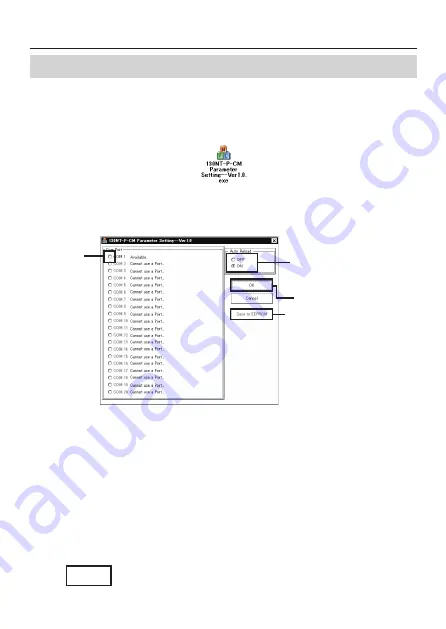
ソフトウェアを起動する
ソフトウェアを起動する
パソコンに接続されたカメラの電源をオンにしてください。
1.
お 使 い の パ ソ コ ン に コ ピ ー し た「
10NT-P-CM Parameter Setting
Ver1.0.exe
」アイコンをダブルクリックする
COM
ポートの選択画面が表示されます。
.
本機と接続した
COM
ポートを選び、[
OK
]ボタンをクリックする
COM
ポート
を選択
クリック
[
ON
]にするとカメラに保
存されている最新の設定値
で表示されます。(初回は
初期設定値になります。)
現在の設定内容をカメラの
EEPROM
へ保存します。
メイン設定画面が表示されます。
使用する
COM
ポートを確認する
1
[マイ
コンピュータ]をマウスで右クリックして[プロパティ]を選ぶ
2
「システムのプロパティ」画面で[ハードウェア]→
[
デバイス
マネージャ
]
を選ぶ
3
「デバイス
マネージャ」画面で「ポート(
COM
と
LPT
)」の
Silicon
Labs CP 11x USB to UART Bridge (COMxx)
の表示を確認する
「
comxx
」が使用できる
COM
ポートです。
パソコンと設定のポートを合わせてください。
相違があるとカメラのコントロールができません。
注意
■
Содержание 180-View 180NT-P-CM
Страница 1: ...取扱説明書 設定編 Owner s Manual Setup ...
Страница 6: ...設定の前に Next をクリックする I accept the terms of the license agreement を選択して Next をクリックする ...
Страница 7: ...設定の前に Next をクリックする Install をクリックする インストールが始まります ...
Страница 11: ...ソフトウェアを起動する 10 メニューから Action A Reload R を選ぶ カメラの初期設定値が読み込まれ メイン設定画面上に反映されます 設定を行うには P 1 カメラと映像の設定をする へ進んでください ...
Страница 13: ...カメラと映像の設定をする 12 カメラと映像の設定をする 1 2 3 4 5 6 8 9 0 a 7 カメラに関する設定 P 1 P 1 映像に関する設定 P 1 P 1 ...
Страница 20: ...特機事業本部 新商品推進部 埼玉県さいたま市見沼区蓮沼 1 番地 Tel 0 1 Fax 0 E mail tokki tamron co jp ...
Страница 25: ...Before Setting Up 5 Click Next 6 Select I accept the terms of the license agreement and click Next ...
Страница 26: ...Before Setting Up 7 Click Next 8 Click Install The installation begins ...










































